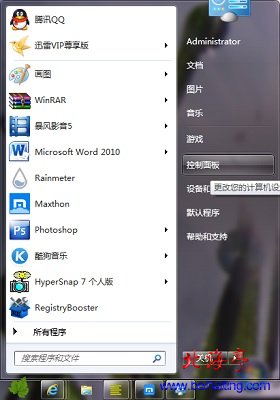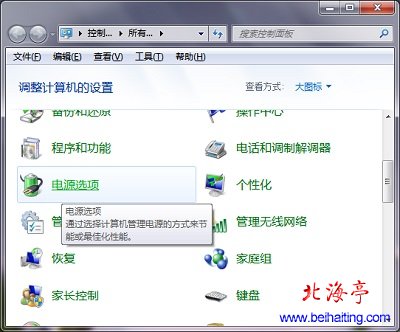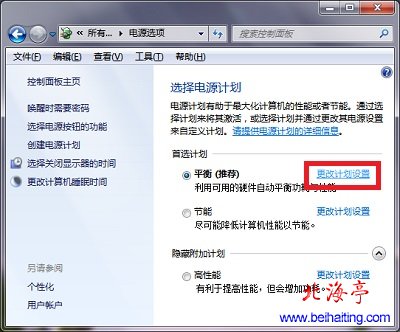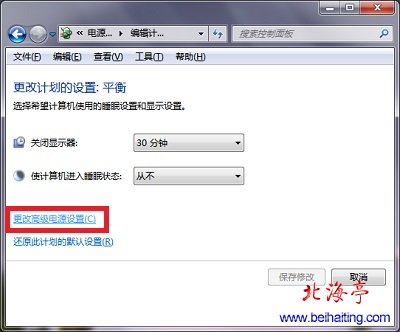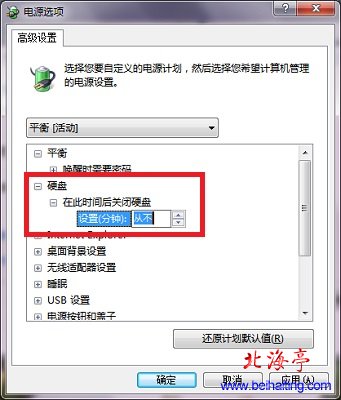|
Win7系统在哪里设置硬盘关闭时间,如何设置硬盘关闭时间?有些使用Win7或者Win8系统的朋友听说,在电源选项里面设置好硬盘关闭时间,既可以省电有能保护硬盘,想知道在哪里设置关闭硬盘时间。还有些朋友在Win7电源管理里面,找不到设置硬盘关闭时间的位置,下面小编就以Win7旗舰版为例,为朋友们演示下具体的操作方法! 第一步、点击开始按钮,在开始菜单中选择“控制面板”
第二步、在控制面板大图标查看方式下,找到并点击“电源选项”
第三步、进入“选择电源计划”界面后,点击“更改计划设置”(一般默认是平衡)
第四步、在“更改计划的设置”界面,点击“更改高级电源设置”
第五步、在“电源选项”对话框,点开硬盘和在此时间后关闭硬盘前面的十字标志,在“设置”后面的“从不”(也可能是XX分钟),就可以使用直接输入或者通过上下箭头来调正关闭硬盘时间了,设置完成后,点击“确定”既可
温馨提示:小编感觉这一设置没有多大实际效果,一般设置成从不,第一硬盘寿命很长;第二,虽说硬盘不再转动,实际上停止操作电脑后,硬盘也不怎么转动的;最后这种设置根本达不到节能的目的,不使用时关机效果是最好的! Win7系统在哪里设置硬盘关闭时间的内容,同样适用于Win8如何设置硬盘关闭时间的操作方法! (责任编辑:IT信息技术民工) |